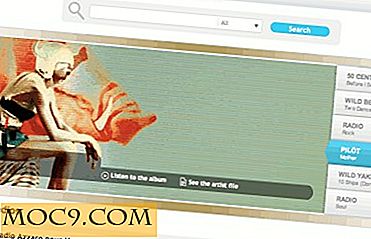Sådan installeres Custom Gnome Shell Temaer
Det plejede at være meget nemt at installere brugerdefinerede temaer i Gnome 2, men hvis du har opgraderet til Gnome Shell, især i Ubuntu Oneiric, vil du opdage, at der ikke er mange tilpasningsmuligheder til rådighed for dig. Mens Gnome Shell understøtter temaer, ser det ikke ud til at være en mulighed for dig at skifte til det ønskede tema. For dem, der er trætte af standardlooket i din Gnome Shell, kan du her nemt installere og skifte til et brugerdefineret tema.
Få dine temaer klar!
Før vi kan skifte tema, skal du have dine brugerdefinerede temaer klar. Steder, du kan søge efter smukke temaer, omfatter Gnome-look og DeviantArt.
Der er et par temaer, som du skal downloade, nemlig Gnome Shell temaet, GTK 3.x tema, ikon tema og sandsynligvis brugerdefineret skrifttype (valgfrit).
Hvis du er forvirret over forskellen mellem Gnome Shell-temaet og GTK 3.x-temaet:
- GTK 3.x tema - hovedtemaet som styrer panel / vinduesgrænse, farve, baggrund osv
- Gnome shell tema - temaet der styrer displayet i aktivitetsfunktionen (når du klikker på aktivitetsknappen øverst til venstre).
Populære Gnome Shell Tema
Her er nogle populære Gnome Shell temaer:
Fajance

Download link
Adwaita-White

Bemærk : Adwaita GTK-temaet er standardtemaet for Gnome Shell i Ubuntu Oneiric. Dette Adwaita White Gnome Shell tema vil gå godt med standardtemaet.
Download link
London Røg

Download link
Tron Legacy

Download link
Installation af temaer
Når du har downloadet alle temaerne (Gnome Shell tema, GTK 3 tema, ikon tema og sandsynligvis brugerdefinerede skrifttyper), ekstraher dem til deres respektive placering.
- Uddrag Gnome shell tema og GTK 3 tema til ~ / .themes
- Uddrag ikon tema til ~ / .icons
- Uddrag brugerdefineret skrifttype til ~ / .fonter
Bemærk : ~ / er en stenografi til din hjemmemappe. Så ~ / .themes henviser til mappen /home/username/.themes .
Skift tema
Der er mange måder at ændre tema på i Gnome Shell, men den nemmeste måde er via Gnome Tweak Tool fra tredjepart.
Installer Gnome Tweak Tool (til Ubuntu Oneiric):
sudo add-apt-depot ppa: ricotz / test sudo apt-get opdatering sudo apt-get install gnome-tweak-tool gnome-shell-extensions-bruger-tema
Derefter skal du åbne Gnome Tweak Tool (søg efter "Avancerede indstillinger"). Klik på "Shell Extensions" i venstre rude.
Aktivér indstillingen "Bruger Themes Extension".

Klik derefter på temaet Tema. Her kan du vælge dit foretrukne Gnome Shell tema, GTK 3 tema og Icon tema (for et ensartet udseende, hold Window temaet det samme som GTK + temaet).

Endelig skal du gå til skrifttyper og ændre standard skrifttype til din brugerdefinerede skrifttype.

Det er det.
Hvad er dit foretrukne Gnome Shell tema?